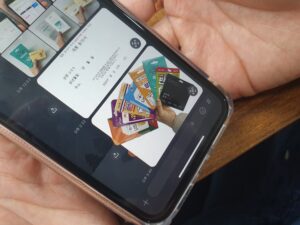손쉽게 아이폰 누끼따기 붙여넣기2024
0. IOS버전 확인하기
아이폰 자체 에서 누끼따기 붙여넣기 기능이 추가된 iOS 버전은 16부터 입니다. iOS16은 2023년 6월 6일 발표 됐고, 9월 20일 경에 정식 출시 됐습니다.
iOS16 이전 버전을 갖고 있다면, APP Store 에서 제공하는 “백그라운드 이레이저, background eraser” 앱을 활용하시길 바라겠습니다.
내 아이폰 모델확인하기
1. 누끼따기 전 준비물
원하는 피사체만 뽑아서 누끼따기를 진행하려면, 편집에 이용할 사진을 먼저 준비해주세요. 참고로 피사체와 사진 배경이 뚜렷할 수록 누끼따기가 수월하며 좀 더 나은 퀄리티의 완성본을 얻으실 수 있습니다.
- 피사체와 배경 뚜렷한 사진
- 편집 전 사진 음영, 밝기, 대비 조정(의무 사항은 아님)
2. 손쉽게 아이폰 누끼따기 방법
아이폰 누끼 따는 방법은 간단합니다. 사진자료 와 함께 설명 해드릴게요
아이폰 화면을 열어주세요.
사진을 고르기 위해 사진 및 갤러리로 들어가 주세요.
3초만에 바로 누끼따기
손쉽게 아이폰으로 누끼따기 할 이미지 선택
누끼따기 할 이미지를 꾹 눌러주세요.
누끼 딸 피사체를 손가락으로 누른 후 움직여보세요
누끼가 따진 피사체를 [복사하기]누르세요.
여기까지 모든 이미지 편집이 완료 됐습니다. 이제 누끼따기가 완료된 피사체를 원하는 구간에 복사 해봅시다.
3. 누끼따기 후 붙여넣기
누끼를 성공적으로 땄다면, 이제부터는 붙여넣기를 해보겠습니다.
누끼를 붙여 넣을 카톡친구 또는 대상에게 [붙여넣기]를 해주세요.
[붙여넣기]확인을 눌러서 완료 해주세요.
이미지 붙여넣기 후 완료
이제 누끼를 단 이미지를 직접 붙여넣기 절차까지 완료 했습니다. 참 쉽죠?
4. 누끼따기 Tip
아이폰 누끼따기에 대한 팁을 함께 공유해드리겠습니다. 원하는 피사체를 클릭할 때 색깔 음영 명암 등을 미리 조정해주시고, 피사체를 선택할 때는 피사체에 적혀진 글씨를 클릭 하면 안됩니다. 정확한 이미지를 클릭 하셔야 합니다. 글씨를 클릭할 경우 내가 원하는 피사체가 아닌 글씨가 누끼가 따지게 되며, 원하는 결과물을 얻기가 어렵습니다.
5. 아이폰 외에 다른 방법으로 쉽게 누끼를 딸 수 있는 방법
6. 포토샵을 활용해서 머리카락까지 디테일하게 누끼 따는 방법
아이폰 이외에 누끼를 따는 방법은 정말 많습니다. 대표적으로 포토샵을 활용하는 방법인데요. 머리카락, 강아지 동물 털 등 디테일한 부분까지 누끼를 따고 편집을 하시길 원한다면 아래 글을 참조 보시길 바랍니다.




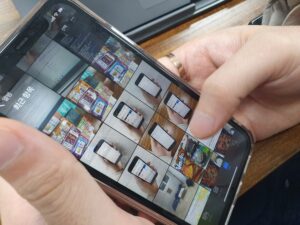
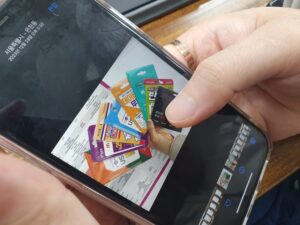

![손쉽게 아이폰 누끼따기 붙여넣기 2024 7 누끼가 따진 피사체를 [복사하기] 선택](https://deanbroit.co.kr/wp-content/uploads/2024/01/KakaoTalk_20240110_103930516_07-300x225-optimized.jpg)
![손쉽게 아이폰 누끼따기 붙여넣기 2024 8 누끼를 붙여넣을 카톡친구 또는 대상에게 [붙여넣기]하기](https://deanbroit.co.kr/wp-content/uploads/2024/01/KakaoTalk_20240110_103930516_08-300x225-optimized.jpg)
![손쉽게 아이폰 누끼따기 붙여넣기 2024 9 [붙여넣기]완료를 눌러주세요.](https://deanbroit.co.kr/wp-content/uploads/2024/01/KakaoTalk_20240110_103930516_09-300x225-optimized.jpg)